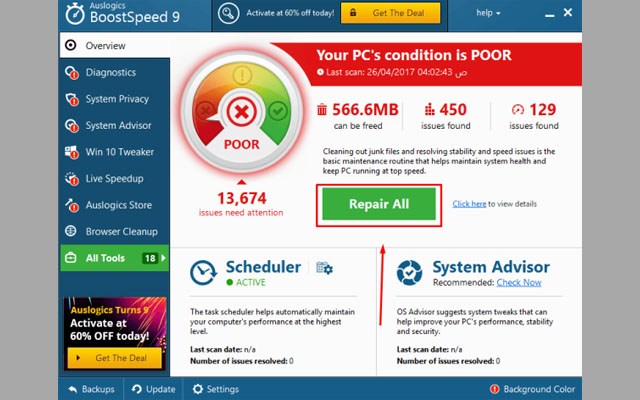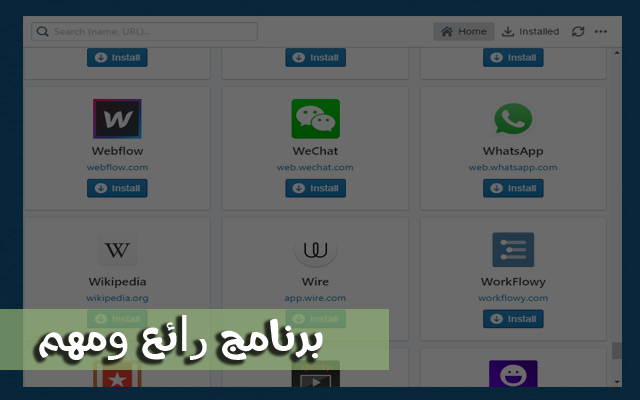طريقة مخفية لأخذ نسخة إحتياطية من صور وفيديوهات الفيسبوك وحفظها على Dropbox أو Google Drive
نمتلك جميعاً الكثير من الذكريات على فيسبوك سواء كانت في شكل صور أو مقاطع فيديو الخاصة بك أو بأصدقائك والتي تمثل أهمية كبيرة بالنسبة لك وبالتأكيد ترغب بالحفاظ عليها لإسترجاع تلك اللحظات الجميلة لكن بقاء تلك المعلومات بمكان واحد مخاطرة كبيرة خصوصاً في حالة إختراق الحساب أو فقدانه لذلك سنتعرف على طريقة لأخذ نسخة إحتياطية من صور وفيديوهات الفيسبوك وحفظها على Dropbox أو Google Drive تلقائياً لأن حفظها بشكل يدوي يعد أمر شاق للغاية في حال كنت تمتلك الكثير من الصور ومقاطع الفيديو
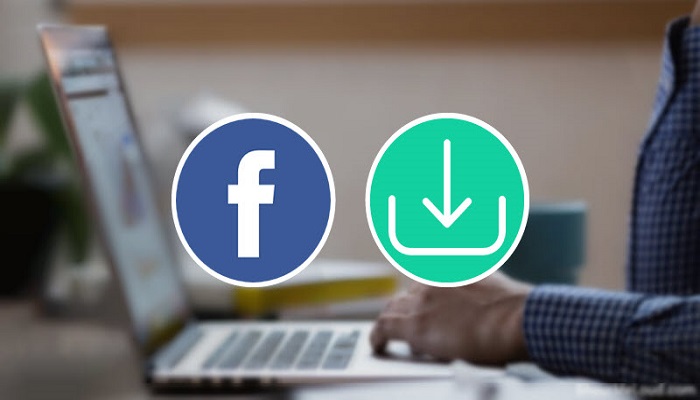
توفر إعدادات فيسبوك إمكانية نقل تلك الصور ومقاطع الفيديو إلى بعض الخدمات الأخرى خارج فيسبوك لتصبح تلك الصور والفيديوهات بأكثر من مكان. قم بتسجيل الدخول لحسابك من خلال واجهة سطح المكتب ثم توجه الى الإعدادات من خلال الضغط على أيقونة السهم لأسفل إلى جانب أيقونة الإشعارات ثم قم بالضغط على خيار “Settings and privacy”
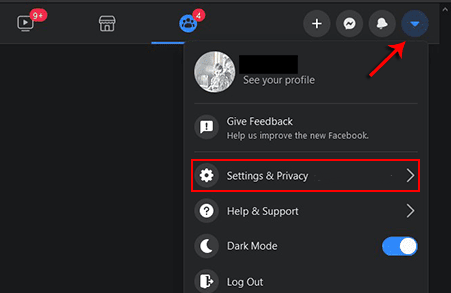
ثم إضغط على خيار “Settings” ومن خلال الشاشة التالية قم بالضغط على خيار “Your Facebook information” من القائمة الجانبية ثم من خلال الشاشة الرئيسية قم بالضغط على خيار “Transfer a copy of your photos or videos” بمنتصف الشاشة ثم قم بإدخال كلمة المرور الخاصة بحسابك على فيسبوك للتأكيد ثم المتابعة.
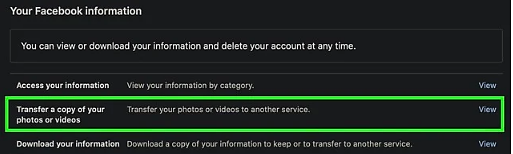
ملاحظة: من خلال تطبيق فيسبوك على الهاتف توجه إلى القائمة الرئيسية ثم “Settings & Privacy” ثم الإعدادات أو “Settings” بالأسفل ومن خلال الجزء الخاص بـ “Your Facebook information” قم بالضغط على خيار “Transfer a copy of your photos or videos” ثم قم بإدخال كلمة المرور الخاصة بالحساب
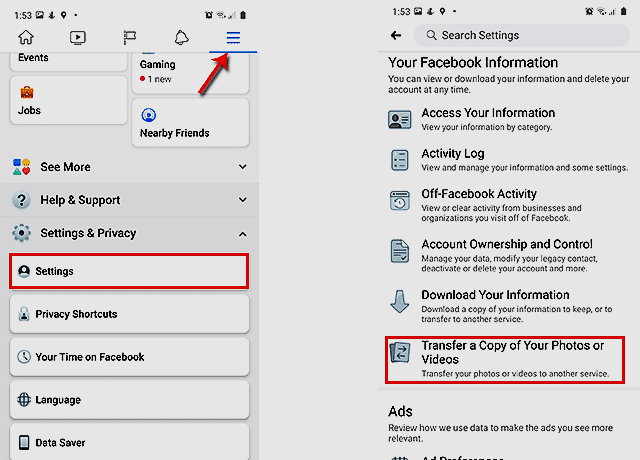
بعد ذلك قم بتحديد الخدمة التي ترغب بحفظ الملفات عليها عن طريق خيار “Destination” سواء على Dropbox أو Google Drive أنا سأختار Dropbox
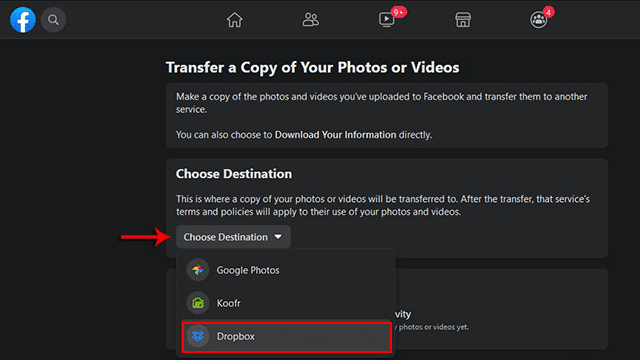
يُمكنك القيام بحفظ نوع واحد من البيانات فقط بكل عملية لذلك قم بتحديد إستيراد الصور فقط عن طريق تحديد خيار “Photos” أو مقاطع الفيديو عن طريق خيار “Videos”
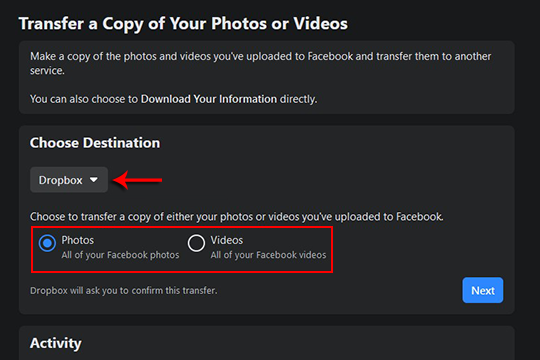
ثم اضغط على “Next” وادخل بيانات حساب “Dropbox” والذي تريد حفظ البيانات عليه وقم بالسماح لفيسبوك بإستخدام حسابك على “Dropbox” من خلال الضغط على “Allow” ثم أخيراً الضغط على “Confirm” للتأكيد
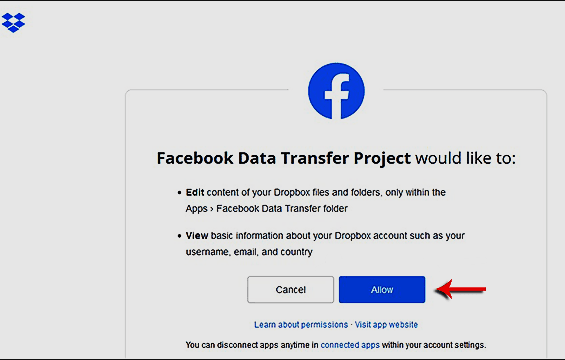
الآن ستبدا عملية نقل البيانات من حسابك على فيسبوك لحساب “Dropbox” ويُمكنك متابعة تقدم العملية من خلال التوجه لحسابك على فيسبوك والتوجه لخيار “Transfer a Copy of Your Photos and Videos” مجدداً ثم متابعة تقدم العملية أسفل قسم “Activity” وستستقبل إشعار على حسابك بفيسبوك فور الإنتهاء من عملية نقل البيانات بنجاح
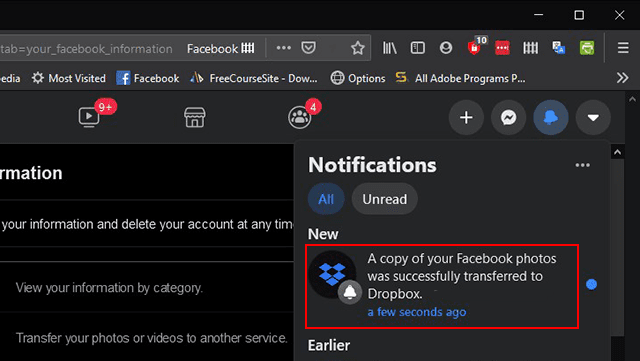
في حساب Dropbox ستجد مجلد جديد بإسم “Apps” وبداخله مجلد آخر بإسم “Facebook Data Transfer” وستجد أيضاً تصنيف ملفات الصور بمجلد منفصل وملفات الفيديو بمجلد آخر داخل المجلد الاساسي
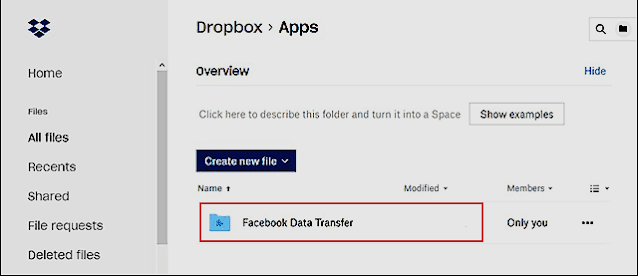
بهذه الطريقة ستتمكن من الإحتفاظ بالذكريات الهامة بعيداً عن أعين الهاكرز كما أنها لن تستهلك من مساحة القرص الصلب الخاص بك.
========
من طرف البهي